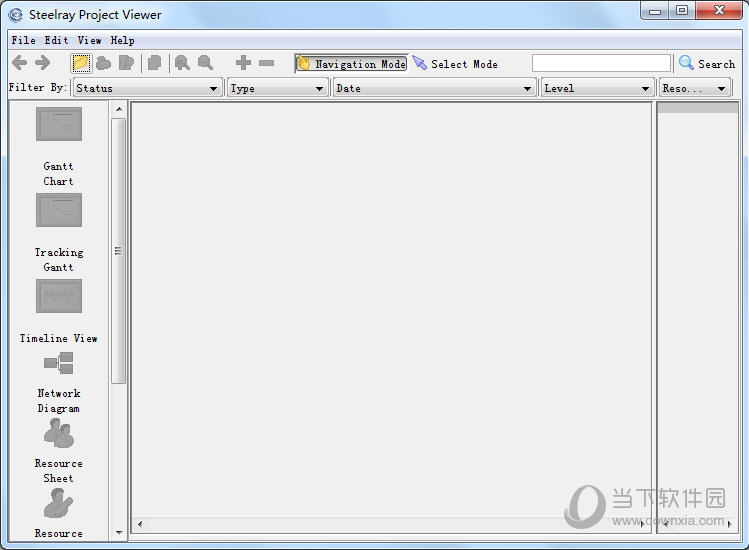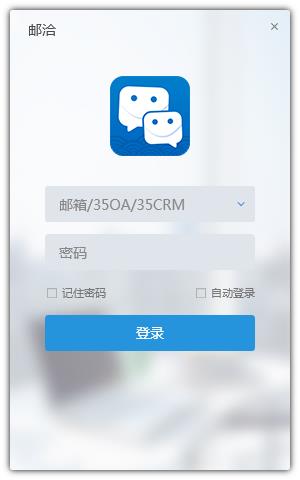管理Windows7中的文件夹的办法下载
系统大全为您分享
我们都用过IE浏览器的收藏夹功能,Win7系统也一样分享了收藏夹的功能。Windows7默认的窗口布局树形文件夹显示方式,打开每层文件夹后“收藏夹”便显示在最顶部,知识兔可以很方便的预览。如果知识兔我们把经常访问的文件夹加入Windows7的“收藏夹”,以后会很方便地找到。这样就不怕目标文件夹被一层套一层的隐藏在很深的目录里了。首先,找到你想要添加到Windows7“收藏夹”中的文件夹,用鼠标将其拖拽至收藏夹区域。然后知识兔松开鼠标,该文件夹就显示在Windows7系统的“收藏夹”里了。
如果知识兔您不用这个文件夹了,知识兔可以直接在“收藏夹”里把它给删掉,不用担心删掉后,文件夹就被删除了,因为您拖到“收藏夹”里的是这个文件夹的“快捷方式”。同样,我们也可以用库来管理文件夹。用库可以很轻松的组织和访问文件,而不用关心它实际存放的位置。这可是Windows7系统的一大特色,之前Vista,WinXP等任一版本的Windows操作系统都没有如此轻松便捷的管理文件夹方式。在Windows7库里的任一文件夹都可以层层打开以显示其中的具体内容,查看预览很方便。
除了Windows7自带的4个默认库(文档库、音乐库、图片库和视频库)外,我们还可以根据自己的需要随意创建新库。
简单操作如下:在Windows7的库区域,右键单击,新建库。然后知识兔给你的库起个名字,往后打开Windows7的库你就可以在库里直接找到它了。
如此这样你可以随意把常用的文件都拖放到自己需要的库中来,工作中找到自己的文件夹变得简单容易,而且知识兔这是在非系统盘符下生成的快捷链接,既保证了高效的文件夹管理,也不占用系统盘的空间影响Windows7运行速度。是不是两全其美呢?在办公过程中,管理好自己的文件夹可以提高效率。
以上就是系统大全给大家介绍的如何使的方法都有一定的了解了吧,好了,如果知识兔大家还想了解更多的资讯,那就赶紧点击系统大全官网吧。
本文来自系统大全http://www.win7cn.com/如需转载请注明!推荐:win7纯净版
下载仅供下载体验和测试学习,不得商用和正当使用。
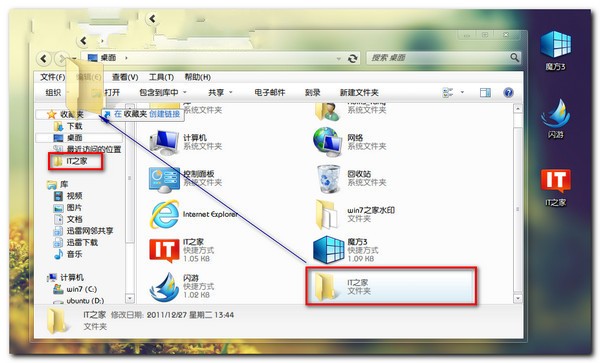
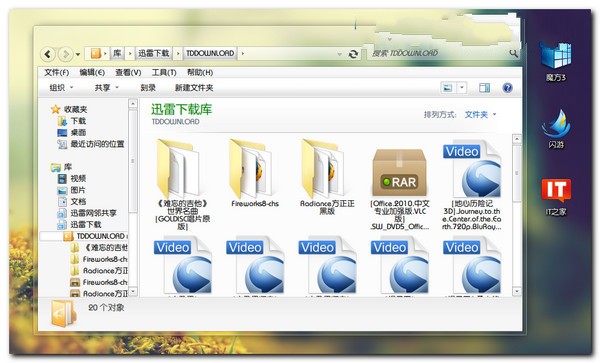
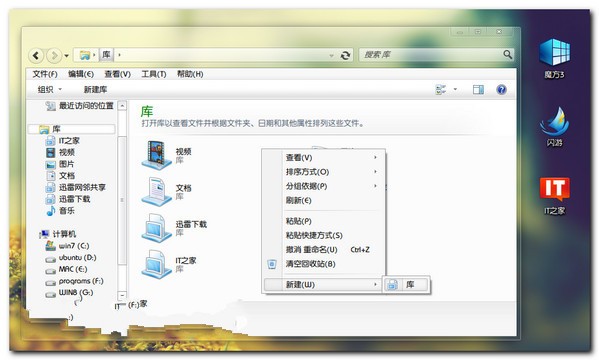
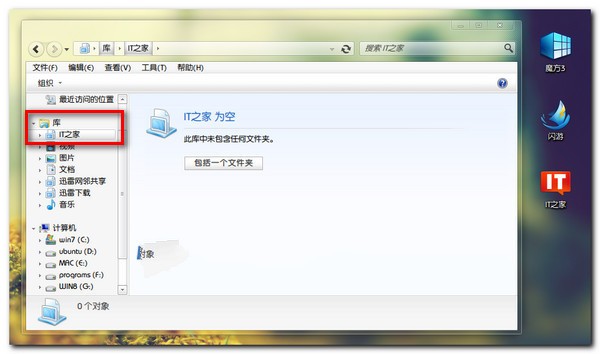

![PICS3D 2020破解版[免加密]_Crosslight PICS3D 2020(含破解补丁)](/d/p156/2-220420222641552.jpg)



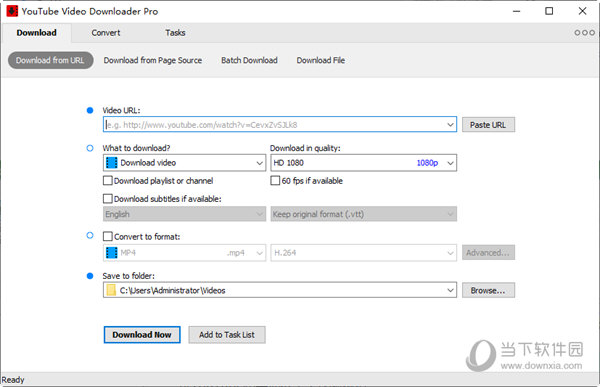
![[Mac] Unite 将网站打包为应用软件下载](https://www.xxapp.net/wp-content/uploads/2022/09/2022091414011115.png)